解决iPad上无法使用的Touch ID的10个快速解决方案 |
您所在的位置:网站首页 › ipad如何用指纹购买app › 解决iPad上无法使用的Touch ID的10个快速解决方案 |
解决iPad上无法使用的Touch ID的10个快速解决方案
Touch ID在iPhone或iPad上不起作用? 这是10个解决方案
2019 年 9 月 17 日妮可·琼斯(Nicole Jones)修复 iOS 问题
我只是在iPhone 7上更换了屏幕,当我尝试通过指纹解锁时,Touch ID停止工作。 iPhone没有任何反应,我需要通过密码对其进行解锁。 为什么停止工作? 如何在iPhone上修复Touch ID

Touch ID是Apple设计的电子指纹识别功能。 轻按“主页”按钮,您可以轻松解锁iPhone屏幕,从App Store购买并在线确认付款。 但是,如果您对“主页”按钮的轻触感到无响应,就会感到恐慌。 你们中的许多人可能在惊慌时 触摸ID不起作用. 为什么停止工作? 如何修复无法使用的Touch ID? 这里有10个快速解决方案,可帮助您将无法正常工作的Touch ID踢出iPhone,所有解决方案都易于遵循。 第1部分:为什么Touch ID不能在iPhone iPad上运行?Touch ID不起作用的原因多种多样。 这里我们得出如下结论: 1.过时的iOS版本。 iPhone或iPad上的iOS版本过旧可能会导致Touch ID故障。 2.手指干燥或潮湿。 您的手指太干或太湿,会导致Touch ID的识别失败。 3.手指触摸触摸“主页”按钮。 触摸ID不能识别部分手指触摸“主页”按钮。 4. iOS系统问题。 5.您原来的手指不起作用。 如果您的手指受伤并且手指的外观发生了变化,则Touch ID肯定无法正常工作。 由于我们了解了Touch ID为什么停止工作,因此可以通过遵循下一部分中的解决方案来解决问题。 第2部分。10解决无法工作的Touch ID的解决方案 1.清洁并干燥主页按钮 2.打开和关闭Touch ID 3.正确扫描手指 4.卸下外壳或屏幕保护膜 5.删除并重置Touch ID 6。 重启iPhone 7.重设iPhone上的所有设置 8。 更新iOS 9.降级iOS 10.联系Apple支持 1.清洁并干燥主页按钮确保手指干燥清洁,iPhone指纹读取器干燥清洁。 对于手指,您可以洗手并擦干。 至于“主页”按钮,您可以使用不起毛的布擦去可能会中断Touch ID识别的所有内容。 2.打开和关闭Touch ID触摸ID是iPhone和iPad上的设置。 您可以禁用和启用iPhone解锁,Apple Pay和iTunes&App Store的Touch ID设置。 步骤 1。 去 ”个人设置“>”触摸ID和密码" > 输入您的 iPhone 密码 > 关闭 "iPhone解锁“”iTunes和App Store“和”苹果支付 (Apple Pay)". 步骤 2。 重新启动你的iPhone. 步骤 3。 去 ”个人设置“>”触摸ID和密码“ > 输入您的 iPhone 密码 > 打开“iPhone解锁“”iTunes和App Store“和”苹果支付 (Apple Pay)".
当您为“iTunes和App Store",您需要输入您的 Apple ID 密码。 3.正确扫描手指有时,如果您的手指未正确触摸iPhone上的“主页”按钮,则您的Touch ID也将停止工作。 您应该确保手指完全覆盖“主页”按钮,并触摸周围的金属环。 Touch ID固定和识别手指时,请勿过快敲击或在手指周围移动。 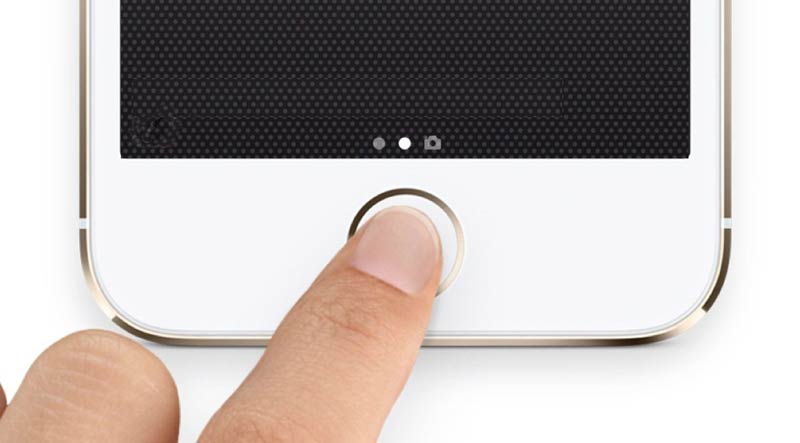 4.卸下外壳或屏幕保护膜
4.卸下外壳或屏幕保护膜
您的iPhone外壳可能会露出“主页”按钮的一部分,并且屏幕保护膜可能会影响灵敏度。 因此,如果不需要,只需取下外壳,并确保屏幕保护膜没有盖住“主页”按钮或周围的环即可。  5.删除并重置Touch ID
5.删除并重置Touch ID
如果是您的手指有问题,例如手指皮肤发生变化,则最好删除旧的指纹,然后重设新的指纹。 步骤 1。 去 ”个人设置“>”触摸ID和密码“ > 输入您的 iPhone 密码 > 选择并点击“下的指纹指纹“>点按”删除指纹". 步骤 2。
去 ”个人设置“>”触摸ID和密码" > 输入您的 iPhone 密码 > 点击"下的"添加指纹"指纹" > 重复在主屏幕按钮上列出和重置手指以添加新指纹。
步骤 2。
去 ”个人设置“>”触摸ID和密码" > 输入您的 iPhone 密码 > 点击"下的"添加指纹"指纹" > 重复在主屏幕按钮上列出和重置手指以添加新指纹。

然后,您可以使用指纹触摸“主页”按钮,以查看Touch ID是否有效。 6。 重启iPhone重新启动iPhone似乎是解决几乎iPhone问题的通用解决方案。 要重新启动iPhone SE,6s Plus,6s,6 Plus,6、5c,5s,5、4S和4: 按住顶部边缘或右侧边缘的电源(睡眠/唤醒)按钮。 要重新启动iPhone 7、7 Plus,8和8 Plus: 按住右侧的电源(睡眠/唤醒)按钮,直到出现“滑动关机”提示。 然后将其从左向右滑动以将其关闭。 要重新启动iPhone X,XS,XS Max和XR: 按住侧边按钮和音量调低/调高按钮,直到出现“滑动关机”提示。 然后拖动滑块以关闭您的 iPhone。 关闭iPhone的电源后,只需按住侧面按钮直到看到Apple徽标,然后等待几秒钟,iPhone就会重新启动。 的更多详细信息 重启iPhone 只需单击此处。  7.重设iPhone上的所有设置
7.重设iPhone上的所有设置
以上解决方案均无效? 只需重置所有设置即可将iPhone上的所有设置恢复为原始状态。 去 ”个人设置“>”其他咨询“。将屏幕向下滚动到底部,然后点击”重设“>”复位所有设置". 重设所有设定 在iPhone上将删除“声音”,“常规”,“蓝牙”,“亮度和壁纸”,“ WLAN网络”,“通知”,“隐私”等设置。 它不会删除iPhone上的数据。  8。 更新iOS
8。 更新iOS
每次iOS升级都会带给您您将无法使用的新功能。 同时,新的iOS升级将修复之前的一些错误。 始终保持您的iPhone最新,这将有助于解决iPhone上无法使用的Touch ID。 在您的iPhone上,点击“个人设置“>”其他咨询“>” “>”安装软件“最新的iOS 18/17/15/14/13。 一般来说,iPhone会自动提示您升级通知,您只需接受它,iPhone就会 更新 自动。  9.降级iOS
9.降级iOS
最新的可以为您带来更多功能,但是,最新的iOS在任何iPhone机型上都无法正常运行。 iOS 12上电池电量耗尽的缺陷使许多人后悔升级iOS。 因此,虽然无法进行iOS升级,但可以尝试降级iOS。 听起来只有专家才能轻松降级iOS,对吗? 其实并不是。 您还可以使用该软件完成降级iOS的任务。 Aiseesoft iOS系统恢复 是iOS系统修复工具,可处理许多系统问题,例如iPhone冻结,黑屏,Apple徽标,循环启动等。此外,它可以将iPhone升级到该设备的最新版本或降级到该设备的任何iOS版本支持。 
资料下载 Aiseesoft iOS系统恢复 修复由iOS系统问题导致的iPhone Touch ID不起作用。 扫描iPhone并从忘记密码的iPhone和iPad中提取数据。 将iPhone升级到最新的iOS版本或将iPhone降级到支持的版本。 兼容 iPhone 15、14、13、12、11、11 Pro、11 Pro Max、XS、XR、X、8、7、6、6s、5、4、iPad Pro/Air/mini 等。 免费下载对于Windows
使用USB电缆将iPhone连接到计算机。 只需记住在第一次将iPhone连接到计算机时点击iPhone上的“信任”按钮,这将允许该计算机管理iPhone数据。  步骤 2。
单击“开始”继续该过程。
步骤 2。
单击“开始”继续该过程。
 步骤 3。
点击“优化”按钮,进入固件和iPhone机型信息界面。
步骤 3。
点击“优化”按钮,进入固件和iPhone机型信息界面。
 步骤 4。
在这里,您可以查看设备信息以及iPhone型号支持的所有iOS版本。
步骤 4。
在这里,您可以查看设备信息以及iPhone型号支持的所有iOS版本。
如果信息不正确,请从“类别”,“类型”和“型号”更正您的iPhone信息。 然后选择你要降级的iOS版本,点击“下一步”开始下载固件,降级你的iOS版本。 
然后,您可以使用您的Touch ID来查看您的Touch ID是否可以正常工作。 10.联系Apple支持修复Touch ID的最后一种方法是寻求Apple的技术支持。 您可以去附近的Apple商店,然后向技术人员寻求帮助。 当然,可以快速修复Touch ID的修复时间,或者如果需要修复iPhone,可以修复很长的时间。 结论本页主要讨论如何解决在iPhone和iPad上无法使用的Touch ID。 我们收集最佳的10种高效解决方案,以帮助您解决问题。 您的Touch ID现在可以正常工作吗? 如果是,请不要犹豫与更多人分享这篇文章。 如果否,请留下您的问题,我们将一起帮助您。 你怎么看这个帖子? 1 2 3 4 5业内优秀的 评级:4.9 / 5(基于99投票)跟着我们 更多阅读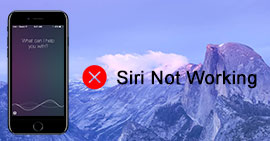 修复 Siri 在 iPhone 10/15/14/13/12/XS Max/XS/XR/X/11/8/7/6 等设备上不起作用的 5 种方法 修复 Siri 在 iPhone 10/15/14/13/12/XS Max/XS/XR/X/11/8/7/6 等设备上不起作用的 5 种方法
无法修复Siri无法正常工作的问题? 幸运的是,您可以在此处获得10个可行的解决方案,以帮助您将Siri恢复正常。 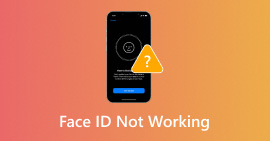 关于如何修复 iPhone 7/15/14/13/12/X/XR/XS/XS Max 上的 Face ID 不起作用的 11 个解决方案 关于如何修复 iPhone 7/15/14/13/12/X/XR/XS/XS Max 上的 Face ID 不起作用的 11 个解决方案
是否发现Face ID在您的iPhone上无法使用? 按照这篇文章使用提供的最佳7种解决方案来解决Face ID问题。  如何在 Mac 上录制系统音频(Big Sur/Catalina/Mojave ...) 如何在 Mac 上录制系统音频(Big Sur/Catalina/Mojave ...)
阅读并获得 3 种在 Mac 上录制系统音频的简单方法,无论是否使用 soundflower。 在这里,您可以在所有 Mac 操作系统上快速录制内部音频。 |
【本文地址】
今日新闻 |
推荐新闻 |